Принтер Xerox B210 - отличный выбор для ежедневной печати документов с удобными функциями. Если у вас новый принтер и вы хотите его подключить к компьютеру, выполните несколько шагов.
Сначала убедитесь, что у вас есть USB-кабель, поставляемый вместе с принтером. Этот кабель будет использоваться для подключения принтера к компьютеру и передачи данных.
Для подключения принтера Xerox B210 к компьютеру возьмите кабель USB и подключите его к соответствующему разъему на задней панели принтера, а затем к свободному USB-порту на компьютере. Убедитесь, что кабель надежно подключен.
Описание Xerox B210

Принтер Xerox B210 имеет встроенный модуль Wi-Fi для удобного подключения к компьютеру или другим устройствам без лишних проводов и сложных настроек. Это ускоряет передачу данных и делает печать более эффективной.
Принтер Xerox B210 печатает до 31 страницы в минуту и имеет разрешение до 1200 x 1200 точек на дюйм.
У него большой лоток на 250 листов и функция двусторонней печати, что экономит бумагу.
Также можно печатать через мобильные устройства, что удобно в любое время и место.
В целом, Xerox B210 - надежное устройство для печати документов.
Что нужно для подключения Xerox B210

Для подключения принтера Xerox B210 к компьютеру вам понадобятся:
- Принтер Xerox B210
- Компьютер (настольный или ноутбук)
- USB-кабель A/B
- Драйверы принтера Xerox B210
- Установочный диск или доступ в Интернет для скачивания драйверов
Убедитесь, что драйверы для принтера Xerox B210 установлены на вашем компьютере или загрузите последнюю версию с официального сайта Xerox для вашей операционной системы.
Убедитесь, что у вас есть свободный порт USB на компьютере, чтобы подключить принтер Xerox B210. Если у вас не хватает портов USB, можно использовать USB-концентратор.
Для подключения принтера к компьютеру следуйте инструкциям из руководства пользователя Xerox B210. Вставьте USB-кабель в порт принтера и компьютера.
Подключение Xerox B210 к компьютеру через USB-порт

Для подключения принтера Xerox B210 к вашему компьютеру с помощью USB-порта:
- Убедитесь, что компьютер включен.
- Возьмите USB-кабель, поставляемый в комплекте.
- Один конец кабеля подключите к USB-порту на задней панели принтера Xerox B210.
- Другой конец кабеля вставьте в свободный USB-порт на вашем компьютере.
- Подождите несколько секунд, пока ваш компьютер определит новое устройство.
- Далее система автоматически установит необходимые драйверы для работы принтера.
- Если автоматическая установка драйверов не произошла, откройте интернет-браузер и перейдите на официальный сайт Xerox.
- На сайте введите номер модели принтера B210 и загрузите соответствующий драйвер для вашей операционной системы.
- После успешной установки драйверов ваш принтер будет готов к работе.
Теперь вы можете использовать принтер Xerox B210 для печати документов, фотографий и других файлов.
Подключение Xerox B210 к компьютеру через Wi-Fi

| Выберите сеть принтера и введите пароль, если таковой задан. |
| Подождите, пока компьютер подключится к принтеру. Это может занять некоторое время. |
| После успешного подключения компьютера к принтеру через Wi-Fi, возможно, потребуется установить драйверы принтера, если они не были установлены ранее. |
| После установки драйверов принтера, вы можете начать печать и сканирование документов с помощью принтера Xerox B210, подключенного через Wi-Fi. |
Не забудьте убедиться, что принтер и компьютер находятся на достаточном расстоянии для стабильного соединения по Wi-Fi. В случае проблем с подключением, вы можете попробовать переместить принтер и компьютер ближе к роутеру или использовать усилитель Wi-Fi сигнала.
Как настроить Xerox B210 для работы

Для подключения Xerox B210 к компьютеру и начала его использования, выполните следующие инструкции:
- Убедитесь, что принтер Xerox B210 включен и подключен к источнику питания.
- Подключите принтер к компьютеру с помощью USB-кабеля, проверьте, что оба конца кабеля правильно вставлены в соответствующие порты.
- Скачайте последнюю версию драйвера для Xerox B210 с официального сайта Xerox, совместимую с вашей операционной системой.
- Установите драйвер, следуя указаниям на экране, если вам предложат выбрать тип подключения, выберите USB.
- После успешной установки драйвера, перезапустите компьютер для вступления изменений в силу.
- После включения компьютера, выберите Xerox B210 в меню печати и начните использовать принтер.
Теперь можно печатать документы на Xerox B210 без проблем. Главное, чтобы принтер был подключен и включен.
Установка драйверов Xerox B210 на компьютер

Для работы с принтером Xerox B210 необходимо установить специальные драйверы. Они позволят операционной системе взаимодействовать с принтером.
Перед установкой драйверов лучше проверить последние версии на сайте Xerox. Там вы найдете драйверы для разных ОС, выберите подходящую для вашей системы.
После загрузки драйверов запустите установочный файл и следуйте инструкциям. Подтвердите лицензию, выберите путь установки и выполните другие действия.
После установки перезагрузите компьютер. ОС автоматически определит принтер Xerox B210 и будет готов к использованию.
Как печатать с Xerox B210

Чтобы начать печатать с Xerox B210, следуйте этим инструкциям:
- Подключите принтер Xerox B210 к компьютеру и включите его.
- Откройте нужный документ.
- Нажмите на кнопку печати или выберите печать из меню программы.
- Выберите принтер Xerox B210 и установите параметры печати, такие как количество копий и ориентацию страницы.
- Выберите печатную область и другие параметры, если необходимо.
- Нажмите на кнопку "Печать" и дождитесь завершения процесса.
После выполнения этих шагов, документ будет напечатан с помощью принтера Xerox B210. Проверьте наличие бумаги и чернил.
Настройка параметров печати на Xerox B210

Подключите принтер Xerox B210 к компьютеру и настройте параметры печати для получения хорошего результата.
Настройки печати на принтере Xerox B210:
- Выбор формата страницы - A4, Letter, Legal.
- Выбор качества печати - экономичный, стандартный, высокое качество.
- Выбор ориентации страницы - книжная или альбомная.
- Выбор количества экземпляров.
- Выбор режима печати. Принтер Xerox B210 имеет различные режимы печати, включая одностороннюю и двустороннюю печать. Настройте параметры на компьютере.
Настройка параметров печати на Xerox B210 гарантирует качественные результаты печати при минимальных затратах. Изучите инструкцию, чтобы узнать больше.
Сканирование на Xerox B210
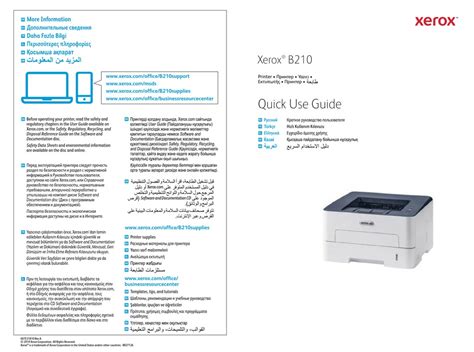
Как сканировать с Xerox B210:
- Подключите принтер к компьютеру и включите его.
- Откройте программу Xerox Easy Printer Manager на компьютере.
- Перейдите во вкладку "Сканирование" в программе.
- Настройте параметры сканирования, такие как разрешение и формат файла.
- Поместите документ на стекло сканера или в автоматический податчик документов.
- Нажмите кнопку "Сканировать" или "Начать сканирование" в программе Xerox Easy Printer Manager.
- Дождитесь окончания процесса сканирования.
- Выберите место сохранения скана на компьютере и назовите его.
- Нажмите кнопку "Сохранить".
Теперь вы можете найти сканированный файл на компьютере и использовать его.
Настройка параметров сканирования на Xerox B210
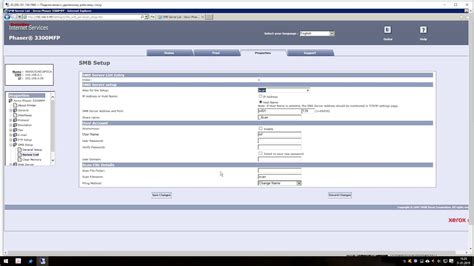
Шаг 1: Включите принтер Xerox B210 и убедитесь, что он подключен к вашему компьютеру.
Шаг 2: Откройте программу для сканирования на вашем компьютере.
Шаг 3: Выберите Xerox B210 из списка доступных устройств.
Шаг 4: Настройте параметры сканирования.
Шаг 5: Нажмите кнопку "Сканировать".
Шаг 6: После сканирования можно сохранить файл на компьютере, отправить по электронной почте, распечатать или открыть в других приложениях.
Важно: Установите последнюю версию драйвера для принтера Xerox B210, чтобы использовать все функции сканирования и обеспечить стабильную работу устройства.